文本框与文字编辑.
Word中的文本框使用技巧
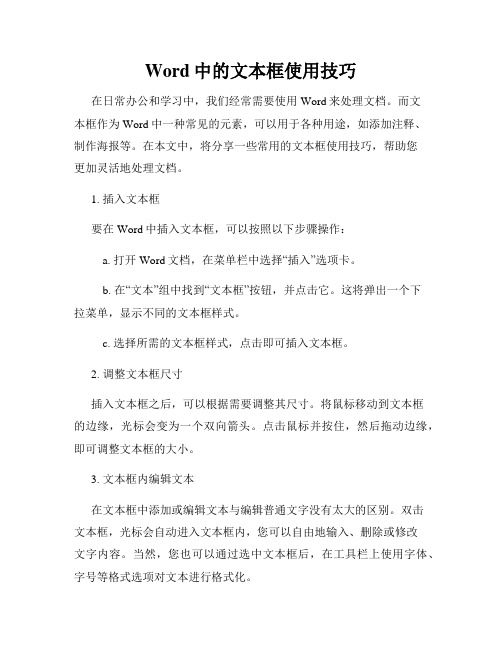
Word中的文本框使用技巧在日常办公和学习中,我们经常需要使用Word来处理文档。
而文本框作为Word中一种常见的元素,可以用于各种用途,如添加注释、制作海报等。
在本文中,将分享一些常用的文本框使用技巧,帮助您更加灵活地处理文档。
1. 插入文本框要在Word中插入文本框,可以按照以下步骤操作:a. 打开Word文档,在菜单栏中选择“插入”选项卡。
b. 在“文本”组中找到“文本框”按钮,并点击它。
这将弹出一个下拉菜单,显示不同的文本框样式。
c. 选择所需的文本框样式,点击即可插入文本框。
2. 调整文本框尺寸插入文本框之后,可以根据需要调整其尺寸。
将鼠标移动到文本框的边缘,光标会变为一个双向箭头。
点击鼠标并按住,然后拖动边缘,即可调整文本框的大小。
3. 文本框内编辑文本在文本框中添加或编辑文本与编辑普通文字没有太大的区别。
双击文本框,光标会自动进入文本框内,您可以自由地输入、删除或修改文字内容。
当然,您也可以通过选中文本框后,在工具栏上使用字体、字号等格式选项对文本进行格式化。
4. 文本框的定位与对齐在Word中,您可以将文本框置于页面的任何位置,并进行对齐操作。
选中文本框后,右键点击,选择“格式形状”或“格式文本框”选项,会弹出格式化文本框的侧边栏。
在侧边栏中,您可以选择调整文本框的对齐方式,如居中、左对齐、右对齐等。
此外,您还可以通过拖拽文本框到页面中的任意位置来进行自定义定位。
5. 文本框的样式和效果Word提供了多种文本框样式和效果供选择。
通过右键点击文本框,在弹出的选项中选择“样式”或“格式形状”选项,可以进入样式设置窗口。
在这里,您可以选择不同的填充颜色、边框样式、阴影效果等,以使文本框更具吸引力和专业性。
6. 文本框与文档的关系在Word中,文本框是可以和文档正文进行关联的。
选中文本框后,您可以使用“布局选项”中的“紧密排列”或“环绕文字”等功能,使文本框与文档正文更好地融合在一起。
这样可以保持文档版面整洁,并减少移动文本框时对其他元素的干扰。
Word插入文本框如何在文档中插入文本框
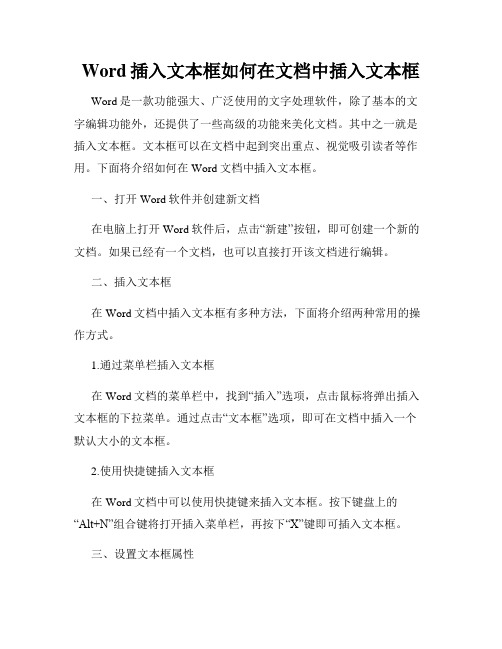
Word插入文本框如何在文档中插入文本框Word是一款功能强大、广泛使用的文字处理软件,除了基本的文字编辑功能外,还提供了一些高级的功能来美化文档。
其中之一就是插入文本框。
文本框可以在文档中起到突出重点、视觉吸引读者等作用。
下面将介绍如何在Word文档中插入文本框。
一、打开Word软件并创建新文档在电脑上打开Word软件后,点击“新建”按钮,即可创建一个新的文档。
如果已经有一个文档,也可以直接打开该文档进行编辑。
二、插入文本框在Word文档中插入文本框有多种方法,下面将介绍两种常用的操作方式。
1.通过菜单栏插入文本框在Word文档的菜单栏中,找到“插入”选项,点击鼠标将弹出插入文本框的下拉菜单。
通过点击“文本框”选项,即可在文档中插入一个默认大小的文本框。
2.使用快捷键插入文本框在Word文档中可以使用快捷键来插入文本框。
按下键盘上的“Alt+N”组合键将打开插入菜单栏,再按下“X”键即可插入文本框。
三、设置文本框属性在插入文本框后,我们可以对文本框进行一些属性的设置,以满足不同的需求。
下面将介绍几个常见的文本框属性设置。
1.调整文本框大小通过鼠标拖动文本框的边框可以调整文本框的大小,使其适应所需的文本内容。
2.更改文本框样式在Word文档中,可以通过右键点击文本框,选择“格式形状”来更改文本框的样式。
在打开的格式形状对话框中,可以进行字体、颜色、边框等属性的设置。
3.设置文本框位置通过鼠标拖动文本框,可以改变其在文档中的位置。
也可以通过点击文本框菜单栏中的“布局选项”来进行位置的调整。
四、编辑文本框内容插入文本框后,我们可以在其中输入和编辑文字内容。
双击文本框即可进入文本编辑模式,在模式下,可以自由编辑文字的格式、大小、对齐方式等。
五、删除文本框如果需要删除文本框,可以通过鼠标右键点击文本框,选择“删除”选项即可将其删除。
也可以选中文本框后按下“Delete”键进行删除。
总结:使用Word插入文本框可以为文档增加一些视觉效果和重点突出的内容。
文字编辑操作步骤

一、在幻灯文稿中,标题与正文的字体设置1. 点菜单栏的插入\点文本框\将鼠标放在幻灯片的任何位置,拖动鼠标出现文本框。
2. 在文本框中输入文字,拖动鼠标选中文字,点菜单栏的格式\字体,进行字体的编辑、设置。
3. 标题与正文的字体设置方法一致。
一般标题比正文的字体要大一些。
4. 调整文本框大小。
将鼠标放在文本框的调节点上,出现,变为十字拖动鼠标到满意大小松开鼠标即可。
5. 将鼠标放在想要断开的文字后按Enter(回车键)。
断开后的文字就另起一行了。
6. 移动文本框。
选中文本框,将鼠标放在文本框上,出现,然后拖动鼠标,到目的地。
二、在文档中添加序号、项目符号1. 在格式栏中,点击项目符号或者编号。
2. 带括号的编号。
按住上档键Shift的同时按8、9。
三、如何移动文字。
将文字输入后,若需移动,首先选中所要移动的文件段落(鼠标放在要选的文字前,托动鼠标到要选的文字后),将鼠标放在要选择的段落上,不点击鼠标,按住鼠标左键拖着想要移动的段落到想要移动的位置,放开鼠标。
四、移动文字、段落。
1. 将鼠标放在文字段落边缘,当出现时,在文本框内,出现I 时,再选所要编辑的文字段落,按住Ctrl+X,然后点击目标幻灯片,Ctrl+V。
2. 将鼠标放在文字段落边缘,当出现时,在文本框内,出现I 时,再选所要编辑的文字段落,在选中的段落上点鼠标右键出现下拉菜单,点击剪切,然后点击目标幻灯片,点鼠标右键出现下拉菜单,点击粘贴。
3. 便捷、及时保存的方法按Ctrl+S组合键。
4. 删除多余的文本框。
首先选中想要删除的文本框,点击退格键、Delete删除键。
在幻灯片上插入艺术字或文字五、插入艺术字1.在常用工具(菜单栏)栏:点插入\点图片\点艺术字,选择样式,单击确定插入竖版艺术字插入\图片\艺术字(样式选择竖版黑)插入艺术字后点鼠标右键,选择设置艺术字格式,填充选择中意的颜色,线条亦可以随意选择。
按确定即可。
2.输入汉字。
Word文档中的插入文本框功能如何实现文字的排版和布局

Word文档中的插入文本框功能如何实现文字的排版和布局Word文档是广泛使用的办公软件之一,它提供了丰富的功能来帮助用户创建和编辑文档。
其中,插入文本框是一种常用的功能,可以用于实现文字的排版和布局。
本文将详细介绍如何在Word文档中使用插入文本框功能,并通过示例和实践操作,帮助读者更好地掌握这一技巧。
一、什么是文本框?在Word文档中,文本框是一种容器,用于存放和展示文字内容。
它可以被插入到文档的任意位置,并具有一定的可调整性,可以通过拖拽和调整尺寸来改变其位置和大小。
通过插入文本框,我们可以将文字完美地嵌入到文档中,实现更加灵活多样的排版效果。
二、如何插入文本框?插入文本框是非常简单的操作,只需按照以下步骤进行即可:1. 在Word文档中选择要插入文本框的位置。
2. 在菜单栏中点击“插入”,然后选择“文本框”选项。
3. 在弹出的菜单中选择所需的文本框样式,如圆角、方框等。
4. 将鼠标移动到文档中选定的位置,按住鼠标左键不放,拖动鼠标以确定文本框的大小。
5. 释放鼠标左键,完成文本框的插入。
三、文本框的文字排版和布局插入文本框后,我们可以对其中的文字进行排版和布局。
下面介绍几种常用的方法和技巧。
1. 设置字体和字号通过选中文本框中的文字,我们可以在“字体”和“字号”选项栏中选择合适的字体和字号。
这样可以使文字在文本框中呈现出不同的风格和大小,以满足排版和布局的需求。
2. 修改文字样式不仅可以设置字体和字号,还可以通过“粗体”、“斜体”、“下划线”等选项,修改文字的样式。
这些样式的选择有助于强调重要的内容,使排版效果更加突出。
3. 调整文本框大小如果需要调整文本框的大小,可以将鼠标移动到文本框边缘,当鼠标变为双向箭头时,按住鼠标左键并拖动即可改变文本框的宽度和高度。
通过合理地调整文本框的大小,可以使文字排版更加紧凑或空旷。
4. 文字对齐方式通过在菜单栏中选择“段落”或“格式”选项,我们可以对文本框中的文字进行对齐。
如何在Word中应用文本框和信息文本块
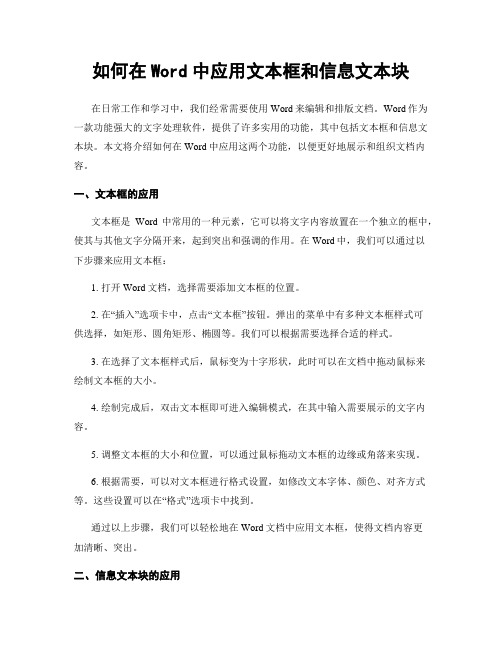
如何在Word中应用文本框和信息文本块在日常工作和学习中,我们经常需要使用Word来编辑和排版文档。
Word作为一款功能强大的文字处理软件,提供了许多实用的功能,其中包括文本框和信息文本块。
本文将介绍如何在Word中应用这两个功能,以便更好地展示和组织文档内容。
一、文本框的应用文本框是Word中常用的一种元素,它可以将文字内容放置在一个独立的框中,使其与其他文字分隔开来,起到突出和强调的作用。
在Word中,我们可以通过以下步骤来应用文本框:1. 打开Word文档,选择需要添加文本框的位置。
2. 在“插入”选项卡中,点击“文本框”按钮。
弹出的菜单中有多种文本框样式可供选择,如矩形、圆角矩形、椭圆等。
我们可以根据需要选择合适的样式。
3. 在选择了文本框样式后,鼠标变为十字形状,此时可以在文档中拖动鼠标来绘制文本框的大小。
4. 绘制完成后,双击文本框即可进入编辑模式,在其中输入需要展示的文字内容。
5. 调整文本框的大小和位置,可以通过鼠标拖动文本框的边缘或角落来实现。
6. 根据需要,可以对文本框进行格式设置,如修改文本字体、颜色、对齐方式等。
这些设置可以在“格式”选项卡中找到。
通过以上步骤,我们可以轻松地在Word文档中应用文本框,使得文档内容更加清晰、突出。
二、信息文本块的应用信息文本块是Word中的一个功能强大的工具,它可以将大段的文字内容整理成一个独立的块,以便更好地组织和展示。
在Word中,我们可以通过以下步骤来应用信息文本块:1. 打开Word文档,选择需要添加信息文本块的位置。
2. 在“插入”选项卡中,点击“对象”按钮。
弹出的菜单中选择“文本框”选项。
3. 在弹出的对话框中,选择“信息文本块”选项,并点击“确定”按钮。
4. 在信息文本块中输入需要展示的文字内容。
可以使用文本格式工具栏对文字进行格式设置,如修改字体、颜色、对齐方式等。
5. 根据需要,可以调整信息文本块的大小和位置,以及与其他内容的相对位置。
插入文本框及文字格式的简单设置
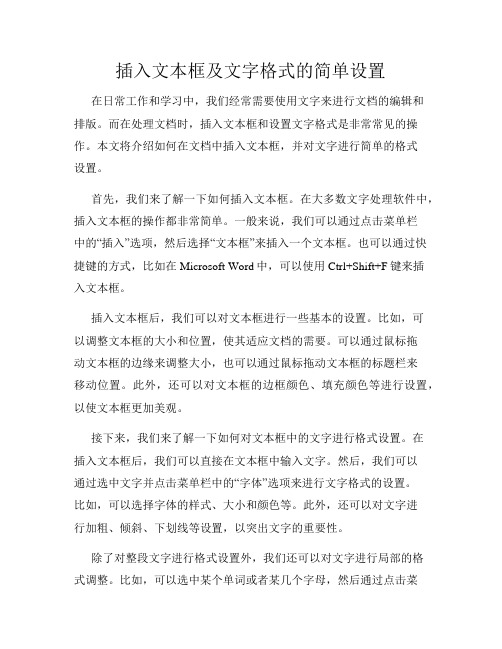
插入文本框及文字格式的简单设置在日常工作和学习中,我们经常需要使用文字来进行文档的编辑和排版。
而在处理文档时,插入文本框和设置文字格式是非常常见的操作。
本文将介绍如何在文档中插入文本框,并对文字进行简单的格式设置。
首先,我们来了解一下如何插入文本框。
在大多数文字处理软件中,插入文本框的操作都非常简单。
一般来说,我们可以通过点击菜单栏中的“插入”选项,然后选择“文本框”来插入一个文本框。
也可以通过快捷键的方式,比如在Microsoft Word中,可以使用Ctrl+Shift+F键来插入文本框。
插入文本框后,我们可以对文本框进行一些基本的设置。
比如,可以调整文本框的大小和位置,使其适应文档的需要。
可以通过鼠标拖动文本框的边缘来调整大小,也可以通过鼠标拖动文本框的标题栏来移动位置。
此外,还可以对文本框的边框颜色、填充颜色等进行设置,以使文本框更加美观。
接下来,我们来了解一下如何对文本框中的文字进行格式设置。
在插入文本框后,我们可以直接在文本框中输入文字。
然后,我们可以通过选中文字并点击菜单栏中的“字体”选项来进行文字格式的设置。
比如,可以选择字体的样式、大小和颜色等。
此外,还可以对文字进行加粗、倾斜、下划线等设置,以突出文字的重要性。
除了对整段文字进行格式设置外,我们还可以对文字进行局部的格式调整。
比如,可以选中某个单词或者某几个字母,然后通过点击菜单栏中的“字体”选项来对选中的文字进行格式设置。
这样,我们可以在文本框中实现不同样式的文字混排,使文本更加丰富多样。
在进行文字格式设置时,我们还可以使用一些快捷键来提高效率。
比如,在Microsoft Word中,可以使用Ctrl+B、Ctrl+I和Ctrl+U分别实现文字加粗、倾斜和下划线的设置。
这些快捷键可以帮助我们快速进行文字格式的调整,提高工作效率。
总结起来,插入文本框及文字格式的简单设置是我们在处理文档时经常需要用到的操作。
通过插入文本框,我们可以在文档中添加一些特殊的文字内容,使文档更加丰富多样。
Word中如何插入并调整文本框和文本块
Word中如何插入并调整文本框和文本块在文章中,为了更好地整理和呈现信息,我们常常需要添加文本框和文本块。
Microsoft Word作为一个常用的文字处理软件,提供了丰富的功能来插入并调整文本框和文本块。
文本框是一个独立的矩形区域,可以包含文字、图形或表格等元素。
通过插入文本框,我们可以把相关的内容组织在一起,突出显示或单独处理。
下面是使用Word插入和调整文本框的步骤:1. 打开Word文档,在需要插入文本框的位置点击鼠标光标。
2. 在菜单栏中选择“插入”选项卡,并点击“文本框”按钮,弹出菜单。
3. 在弹出的菜单中,可以选择从预设的文本框样式中选择一个合适的样式,或者点击“绘制文本框”手动绘制一个文本框。
4. 如果选择了预设样式,只需点击对应的样式即可插入文本框。
如果选择了绘制文本框,可以在文框内拖拽鼠标,设置文本框的大小。
5. 文本框插入后,可以直接在文本框内输入文字,对文字进行编辑、格式化和排版,并可插入图片、表格等其他元素。
6. 在编辑完成后,可以通过单击文本框边缘并拖动来调整文本框的位置,还可以拖动文本框的角来调整大小。
7. 如果需要更进一步的调整,可以右击文本框,选择“格式形状”选项。
在弹出的对话框中,可以调整文本框的样式、填充颜色、边框线型和阴影等属性。
除了文本框,Word还提供了文本块的功能。
文本块是指在文档中隔离的文本区域,可以进行独立的编辑和格式化。
要插入和调整文本块的步骤如下:1. 在Word文档中打开需要插入文本块的位置,点击鼠标光标。
2. 在菜单栏中选择“插入”选项卡,并点击“对象”按钮,弹出菜单。
3. 在弹出的菜单中选择“文本块”,弹出“插入文本块”对话框。
4. 在对话框中,可以选择一个预设的文本块样式,也可以点击“创建文本块”来自定义文本块样式。
5. 如果选择了预设样式,只需点击对应的样式即可插入文本块。
如果选择了创建文本块,可以在文本框中输入内容,设置样式和格式。
如何在Word中插入和编辑文本框
如何在Word中插入和编辑文本框在Word文档中,文本框可以用来突出显示特定内容,使其与周围的文本区分开来,或者用于创建注释或引用。
插入和编辑文本框非常简单,下面将详细介绍在Word中如何进行这些操作。
1. 插入文本框在Word中插入文本框有两种方式:通过“插入”选项卡和直接拖动方法。
通过“插入”选项卡:- 打开Word文档,在需要插入文本框的位置点击光标。
- 在菜单栏上选择“插入”选项卡。
- 在选项卡中找到“文本框”选项,点击相关按钮展开文本框的选项。
- 可以选择插入预设的文本框样式,也可以选择“绘制文本框”手动绘制需要的形状。
- 在选择完毕后,将自动插入文本框,并可以在其中输入文字内容。
通过直接拖动方法:- 打开Word文档,在需要插入文本框的位置点击光标。
- 在菜单栏上选择“插入”选项卡。
- 在选项卡中找到“形状”选项,点击相关按钮展开形状的选项。
- 在弹出的形状库中,选择“文本框”。
- 将光标变为十字箭头形状,点击并按住鼠标不放,拖动光标绘制文本框的大小。
- 在绘制完毕后,松开鼠标即可插入文本框,并进行文字输入。
2. 编辑文本框一旦插入了文本框,就可以对其进行编辑和自定义调整。
下面是一些常用的编辑文本框的方法:- 调整大小:在选中文本框的边缘或角落,将鼠标悬停在边框上,当光标变为双向箭头时,点击并拖动以调整大小。
- 移动位置:将鼠标悬停在文本框内部,当光标变为箭头时,点击并拖动以移动文本框的位置。
- 更改样式:选中文本框,在菜单栏上选择“格式”选项卡,在样式、形状和文本等选项中进行自定义调整,如更改字体、颜色、边框等。
- 添加边框和填充效果:在“格式”选项卡的“形状轮廓”和“形状填充”部分,可以设置文本框的边框样式和填充效果。
- 文本框中插入文本和图片:单击文本框内部,开始输入文字;双击文本框内部,将光标定位到文本框内的具体位置,可以进行编辑。
在菜单栏的“插入”选项卡,可以插入图片、表格等其他元素。
InDesign中的文本编辑与字体排版技巧
InDesign中的文本编辑与字体排版技巧第一章:了解InDesign的文本编辑功能Adobe InDesign是一款专业的桌面排版软件,被广泛应用于图文排版行业。
了解InDesign的文本编辑功能对于有效地进行字体排版非常重要。
1.1 文本框和文字工具在InDesign中,可以通过绘制文本框的方式来添加文本。
文本框是一个容器,可以用来放置和编辑文字。
文本框可以调整大小和形状,以适应不同的排版需求。
通过选择"文字工具",可以开始编辑文本框内的文字内容。
1.2 富文本编辑InDesign支持富文本编辑,可以对文字进行格式化操作,如字体样式、字号、加粗、倾斜、下划线等。
通过选中文字并使用文本工具栏上的相应按钮,可以进行快速的格式设定。
此外,InDesign还支持通过样式面板对文字样式进行全局调整,提高效率和一致性。
第二章:字体选择和排版技巧在InDesign中,选择合适的字体,并使用正确的排版技巧,是创建专业而吸引人的设计作品的关键。
2.1 字体的选择在选择字体时,应根据设计目标和风格来确定。
首先要考虑的因素是可读性,字体应具有良好的可读性,不仅在打印品上,还要在电子屏幕上能够清晰传达信息。
第二个因素是与整体设计风格的协调性,字体应与设计元素相衬托或统一。
最后,还要注意字体的版权问题,确保有合法的使用授权。
2.2 字体排版技巧在进行字体排版时,有一些技巧可以提高设计的效果:- 使用合适的字号和行距。
根据设计要求和文本内容的不同,选择合适的字号和行距,以确保文字的可读性和版面的整洁。
- 加强版面层次感。
通过使用不同的字体、字号和样式来区分标题、副标题和正文等不同层次的文本,可以增强版面的视觉层次感。
- 控制字符的间距和字符之间的间隔。
通过微调字符的间距和行与行之间的间隔,可以实现更好的视觉平衡和美观效果。
- 合理运用字体的粗细和斜体等样式。
使用粗体可以突出文字的重点和标题,而倾斜样式可以用来表示引文或特殊效果。
如何插入文本框和文混排
如何插入文本框和文混排在本文中,我们将介绍如何在文字处理软件(如Microsoft Word)中插入文本框,并实现文本框与周围文字的协调排版,以实现良好的文混排效果。
一、插入文本框插入文本框是在文档中嵌入一个类似独立的容器,可以在其中输入、编辑和格式化文本。
以下是插入文本框的步骤:1. 打开文档,并定位光标至欲插入文本框的位置。
2. 在菜单栏选择“插入”选项卡,然后点击“文本框”按钮。
在弹出的下拉菜单中,选择“绘制文本框”或“创建文本框”。
3. 鼠标变为十字形后,点击并拖动鼠标光标以确定文本框的大小和位置。
释放鼠标点击后,文本框将被插入到文档中。
4. 在新插入的文本框内,即可开始输入和编辑文本。
二、实现文本框与文混排文混排是指在文档中将文本框与周围的文字进行协调排版,使整篇文章达到整洁美观的效果。
以下是一些常见的方法和技巧:1. 文本框位置调整:选中文本框,利用鼠标拖动或调整文本框的大小和位置,使其适应周围的文字环境。
2. 文本环绕设置:在菜单栏选择“布局”或“格式”选项卡,然后点击“环绕”按钮。
在弹出的下拉菜单中,选择合适的文本环绕方式,如“四周型”、“上下型”或“衬于文字下方”。
根据需要可以对文本环绕进行微调。
3. 文本框边框格式化:选中文本框后,在菜单栏选择“格式”选项卡,可以对边框样式、颜色和粗细进行格式化设置。
4. 文本框内容格式化:可以使用常规的文字格式化功能,如字体、大小、颜色、对齐等,对文本框内的文字进行样式设置。
5. 文字与文本框之间的间距调整:选中文本框,然后在菜单栏选择“格式”选项卡,点击“内部空白”按钮,可以增加或减少文字与文本框之间的间距。
三、注意事项1. 在使用文本框时,注意避免将其插入到页面边缘或离其他文字过近,以免影响排版效果。
2. 需要注意文本框的大小和位置,确保其不会挡住主要内容或使阅读困难。
3. 在文混排时,要保持文字和文本框的整体风格一致,例如选择相似的字体、颜色和对齐方式。
- 1、下载文档前请自行甄别文档内容的完整性,平台不提供额外的编辑、内容补充、找答案等附加服务。
- 2、"仅部分预览"的文档,不可在线预览部分如存在完整性等问题,可反馈申请退款(可完整预览的文档不适用该条件!)。
- 3、如文档侵犯您的权益,请联系客服反馈,我们会尽快为您处理(人工客服工作时间:9:00-18:30)。
艺术字库 格式 形状
竖排
字符间距
(7)练习:会标
(7)练习:对联
(7)练习:各种艺术字
文本框与文字编辑
1、插入文本框 : (1)点击绘图工具栏的文本框按钮
(2)在幻灯片上单击,然后输入文字
(3)文本框的两种状态:
•编辑状态:光标在文本框内
•选中状态:文本框为点虚线
(4)格式工具栏的使用:
字体
字号 粗斜下滑线 对齐方式 编号
颜色
字号缩放
(5)练习:成语接龙
一鸣惊人 定
胜
天之骄子
(6)练习:锥形带框文字
许昌市长葛
市中小学教师课件制作培训
2、插入艺术字 : (1)点击绘图工具栏的插入艺术字按钮 (2)在艺术字库中选择一种艺术字
(3)输入艺术字内容
(4)艺术字出现在幻灯片中
(5)控制点的使用:
缩放控制点 旋转控制点 调整控制点
(6)艺术字工具条的使用:
Hale Waihona Puke 新建艺术字改变文字
